Konica minolta BIZHUB PRO 1050, BIZHUB PRO 1050E User Manual [es]



Contenido
1 Introducción
1.1 Introducción ...................................................................................... 1-3
1.1.1 Agradecimientos ............................................................................ 1-3
1.1.2 Exención ........................................................................................ 1-3
1.1.3 OpenSSL Statement ...................................................................... 1-4
1.2 Partes del Manual de usuario .......................................................... 1-7
1.3 Acerca de este manual .................................................................... 1-8
1.3.1 Partes del manual .......................................................................... 1-9
1.3.2 Convenciones utilizadas en este manual ..................................... 1-10
1.3.3 Herramientas de utilidad de este producto ................................. 1-12
2 Descripción general de las características de
escaneado
2.1 Descripción general de las características y modos de
conexión ............................................................................................ 2-3
2.1.1 Acerca del disco duro .................................................................... 2-3
2.1.2 Características de escáner de red ................................................. 2-4
2.2 Especificaciones del producto ........................................................ 2-6
3 Antes de utilizar las características de escaneado
3.1 Acerca del panel de control ............................................................. 3-3
3.2 Cómo se utiliza el panel táctil ......................................................... 3-5
3.3 Cómo se introducen caracteres ...................................................... 3-7
3.3.1 Acerca de las teclas de la pantalla de introducción de caracteres 3-7
3.3.2 Acerca de la introducción de caracteres ....................................... 3-8
3.4 Cómo se busca ................................................................................. 3-9
3.4.1 Búsqueda de destino ..................................................................... 3-9
3.4.2 Búsqueda de box/archivo ............................................................ 3-11
3.5 Miniatura .......................................................................................... 3-14
bizhub PRO 1050/1050e x-1

4 Acerca de las características de Escáner de red
4.1 Descripción general de las características de Escáner de red ....4-3
4.2 Enviar por e-mail ...............................................................................4-5
4.3 Guardar en el HDD-B ........................................................................4-7
4.4 Enviar al servidor FTP .......................................................................4-8
4.5 Enviar al servidor SMB ....................................................................4-10
4.6 Enviar a un grupo ............................................................................4-11
4.7 Utilización de las características de Escáner de red ...................4-12
5 Configuración de destino para las características de
Escáner de red
5.1 Acerca del registro ............................................................................5-3
5.1.1 Cambio/borrado de destinos y ubicaciones de almacenamiento ..5-4
5.1.2 Las teclas de la pantalla de introducción manual de destinos .......5-4
5.2 Registro de una dirección de e-mail ...............................................5-6
5.3 Registro del HDD-B ...........................................................................5-8
5.4 Registro del servidor FTP ...............................................................5-11
5.5 Registro del servidor SMB ..............................................................5-14
5.6 Registro de un grupo ......................................................................5-17
6 Utilización de las características de Escáner de red
6.1 Teclas de la pantalla de selección de destinos/ubicaciones
de almacenamiento ...........................................................................6-3
6.2 Transmisión a una dirección de e-mail ...........................................6-5
6.3 Almacenamiento en el HDD-B ........................................................6-13
6.4 Transmisión al servidor FTP ...........................................................6-17
6.5 Transmisión al servidor SMB .........................................................6-24
6.6 Transmisión a un grupo ..................................................................6-29
6.7 Acerca de la pantalla Configuración básica del escáner ............6-31
x-2 bizhub PRO 1050/1050e
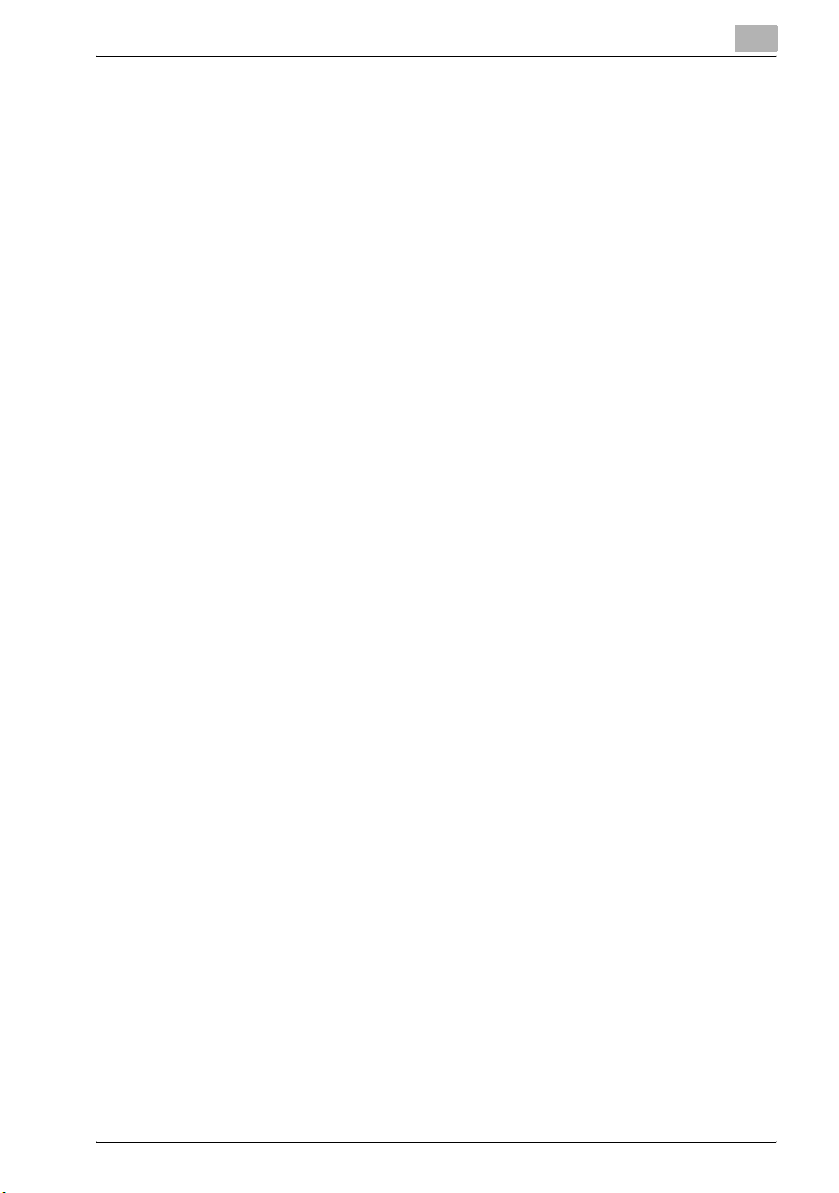
7 Acerca del controlador de escáner de red
7.1 Lectura desde el HDD-B .................................................................. 7-3
7.1.1 Controlador de escáner de red ...................................................... 7-4
7.2 Instalar el controlador de escáner de red ...................................... 7-5
7.3 Importar datos escaneados a un ordenador ................................. 7-6
7.3.1 Las aplicaciones compatibles con TWAIN se pueden utilizar
para leer datos escaneados en un ordenador ............................... 7-6
7.4 Características y configuración del controlador de escáner
de red ............................................................................................... 7-10
8 Acerca de las características de procesamiento de
datos copiados
8.1 Acerca de las carpetas y boxes ...................................................... 8-3
8.2 Acerca de las pantallas de las fichas GUARDAR y
RELLAMADA ..................................................................................... 8-5
8.2.1 Acerca de las teclas comunes de todas las pantallas de listas ..... 8-6
8.3 Registro de una carpeta personal ................................................... 8-7
8.4 Eliminación de una carpeta personal ........................................... 8-10
8.5 Creación de una box (Carpeta personal/Carpeta pública) ......... 8-12
8.6 Eliminación de una box (Carpeta personal/Carpeta pública/
Carpeta protegida) ......................................................................... 8-16
8.7 Selección de una ubicación de almacenamiento ........................ 8-20
8.8 Acerca de la pantalla de configuración del almacenamiento
de datos copiados .......................................................................... 8-24
8.9 Salida desde el HDD-A ................................................................... 8-27
8.10 Acerca de la pantalla de configuración de salida de
la ficha Recuperar .......................................................................... 8-31
8.10.1 Teclas de la pantalla de configuración ........................................ 8-31
8.10.2 Flujo de las funciones Salida en espera y Salida de prueba ....... 8-33
9 Acerca de la carpeta protegida
9.1 Descripción general de la carpeta protegida ................................ 9-3
9.2 Creación de una box (Carpeta protegida) ...................................... 9-4
9.3 Eliminación de una box (Carpeta protegida) .................................. 9-7
9.4 Salida desde la carpeta protegida .................................................. 9-7
bizhub PRO 1050/1050e x-3
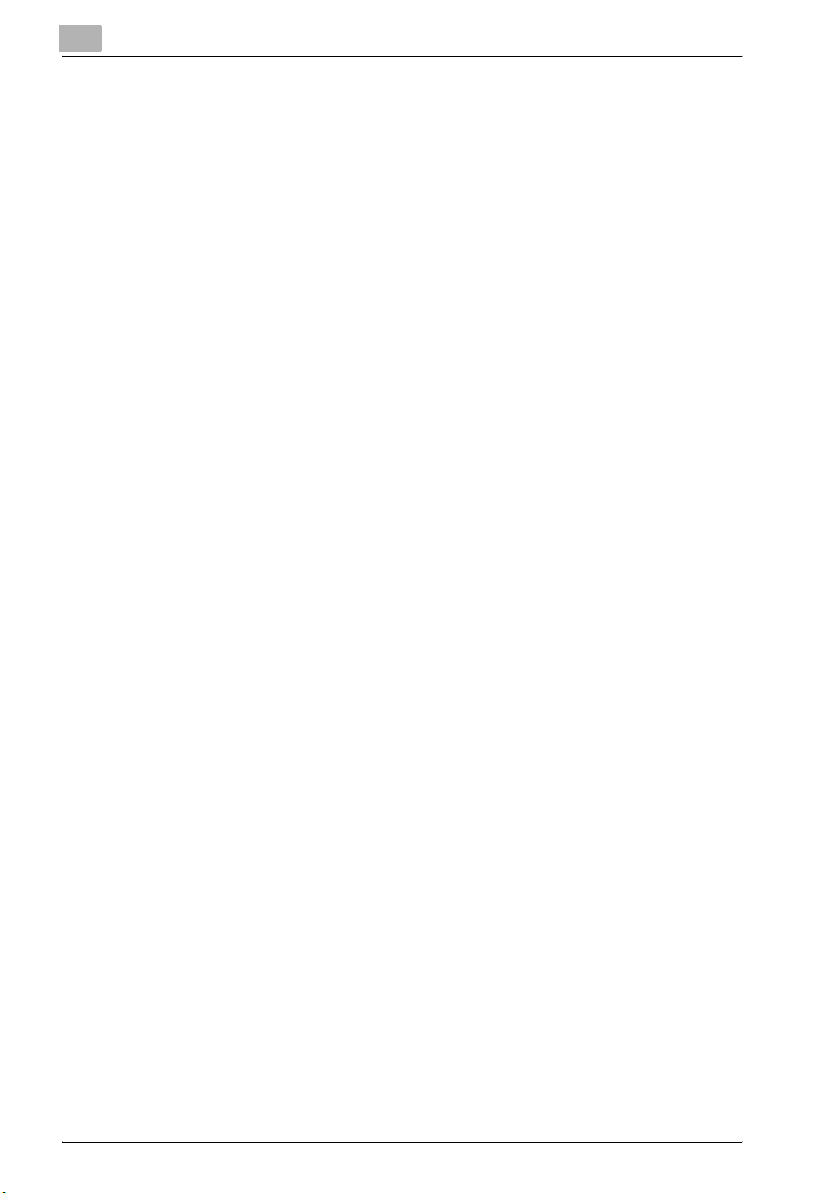
10 Solución de problemas
10.1 No puede conectar con el escáner ................................................10-3
10.2 Cuando aparece un mensaje de error ...........................................10-5
10.2.1 Errores que surgen durante la utilización del escáner con
la ficha [ESCÁNER] .......................................................................10-5
10.2.2 Errores que surgen durante la utilización del escáner con
la ficha [GUARDAR] ......................................................................10-8
11 Apéndice
11.1 Glosario ............................................................................................11-3
11.2 Índice ................................................................................................11-6
x-4 bizhub PRO 1050/1050e
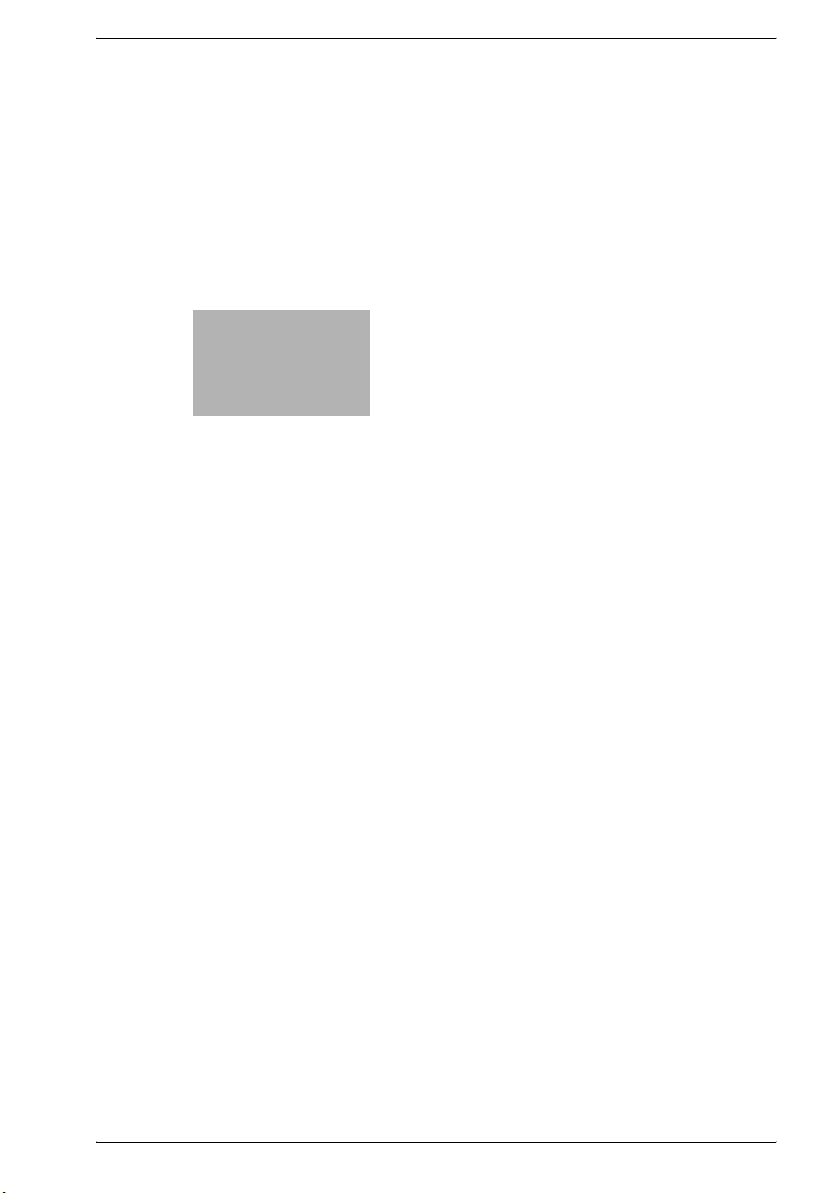
1
Introducción


Introducción
1 Introducción
1.1 Introducción
Muchas gracias por haber adquirido el bizhub PRO 1050/1050e.
Este Manual de usuario describe los procedimientos de manejo y las
medidas de seguridad del bizhub PRO 1050/1050e, que le permitirán
utilizarlo con seguridad y sacarle el mejor partido. Tenga cerca el manual
para facilitar cualquier consulta posterior.
No olvide que, antes de utilizar la máquina, debe leer el apartado "Manual de
usuario (Copiadora) "Información de seguridad"".
1.1.1 Agradecimientos
- KONICA MINOLTA, el logotipo de KONICA MINOLTA y the essentials of
imaging son marcas registradas de KONICA MINOLTA HOLDINGS, INC.
- bizhub, bizhub PRO y PageScope son marcas registradas de KONICA
MINOLTA BUSINESS TECHNOLOGIES, INC.
- Microsoft, MS, Windows y MS-DOS son marcas registradas o marcas
comerciales de Microsoft Corporation en Estados Unidos y/o en otros
países.
- IBM es una marca registrada de IBM Corporation.
- Macintosh y PowerMac son marcas registradas o marcas comerciales de
Apple Computer, Inc. en Estados Unidos y/o en otros países.
- Adobe, el logotipo de Adobe, Acrobat, el logotipo de Acrobat, PostScript
y el logotipo de PostScript son marcas registradas o marcas comerciales
de Adobe Systems, Inc.
®
- RC4
- Los demás nombres de empresas o productos que se utilizan en este
Copyright © 2006 KONICA MINOLTA BUSINESS TECHNOLOGIES, Inc.
es una marca registrada o una marca comercial de RSA Security
Inc. en Estados Unidos y/o en otros países.
manual son marcas registradas o marcas comerciales de las respectivas
empresas.
1
1.1.2 Exención
- No se puede utilizar o duplicar ninguna parte de este manual sin permiso.
- El fabricante y la empresa distribuidora no tendrán ninguna
responsabilidad por los efectos ocasionados por la utilización del
sistema de impresión y de este Manual de usuario.
- La información que aparece en este Manual de usuario del escáner de
red está sujeta a cambios sin previo aviso.
bizhub PRO 1050/1050e 1-3
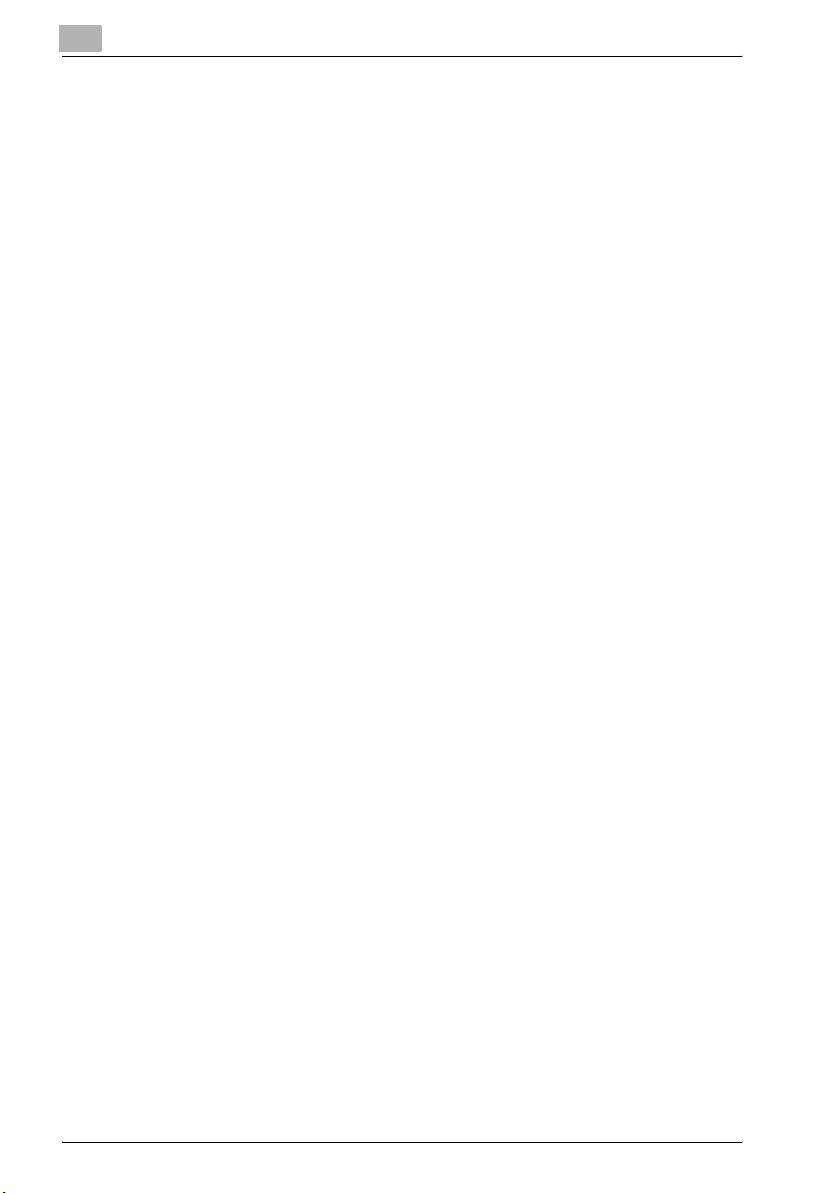
1
1.1.3 OpenSSL Statement
OpenSSL License
Copyright (c) 1998-2000 The OpenSSL Project. All rights reserved.
Redistribution and use in source and binary forms, with or without
modification, are permitted provided that the following conditions are met:
1. Redistributions of source code must retain the above copyright notice,
this list of conditions and the following disclaimer.
2. Redistributions in binary form must reproduce the above copyright
notice, this list of conditions and the following disclaimer in the
documentation and/or other materials provided with the distribution.
3. All advertising materials mentioning features or use of this software must
display the following acknowledgment:
"This product includes software developed by the OpenSSL Project for
use in the OpenSSL Toolkit. (http://www.openssl.org/)"
4. The names "OpenSSL Toolkit" and "OpenSSL Project" must not be used
to endorse or promote products derived from this software without prior
written permission. For written permission, please contact opensslcore@openssl.org.
5. Products derived from this software may not be called "OpenSSL" nor
may "OpenSSL" appear in their names without prior written permission
of the OpenSSL Project.
6. Redistributions of any form whatsoever must retain the following
acknowledgment:
"This product includes software developed by the OpenSSL Project for
use in the OpenSSL Toolkit (http://www.openssl.org/)"
THIS SOFTWARE IS PROVIDED BY THE OpenSSL PROJECT "AS IS" AND
ANY EXPRESSED OR IMPLIED WARRANTIES, INCLUDING, BUT NOT
LIMITED TO, THE IMPLIED WARRANTIES OF MERCHANTABILITY AND
FITNESS FOR A PARTICULAR PURPOSE ARE DISCLAIMED. IN NO EVENT
SHALL THE OpenSSL PROJECT OR ITS CONTRIBUTORS BE LIABLE FOR
ANY DIRECT, INDIRECT, INCIDENTAL, SPECIAL, EXEMPLARY, OR
CONSEQUENTIAL DAMAGES (INCLUDING, BUT NOT LIMITED TO,
PROCUREMENT OF SUBSTITUTE GOODS OR SERVICES; LOSS OF USE,
DATA, OR PROFITS; OR BUSINESS INTERRUPTION) HOWEVER CAUSED
AND ON ANY THEORY OF LIABILITY, WHETHER IN CONTRACT, STRICT
LIABILITY, OR TORT (INCLUDING NEGLIGENCE OR OTHERWISE) ARISING
IN ANY WAY OUT OF THE USE OF THIS SOFTWARE, EVEN IF ADVISED OF
THE POSSIBILITY OF SUCH DAMAGE.
This product includes cryptographic software written by Eric Young
(eay@cryptsoft.com).
This product includes software written by Tim Hudson (tjh@cryptsoft.com).
Introducción
1-4 bizhub PRO 1050/1050e
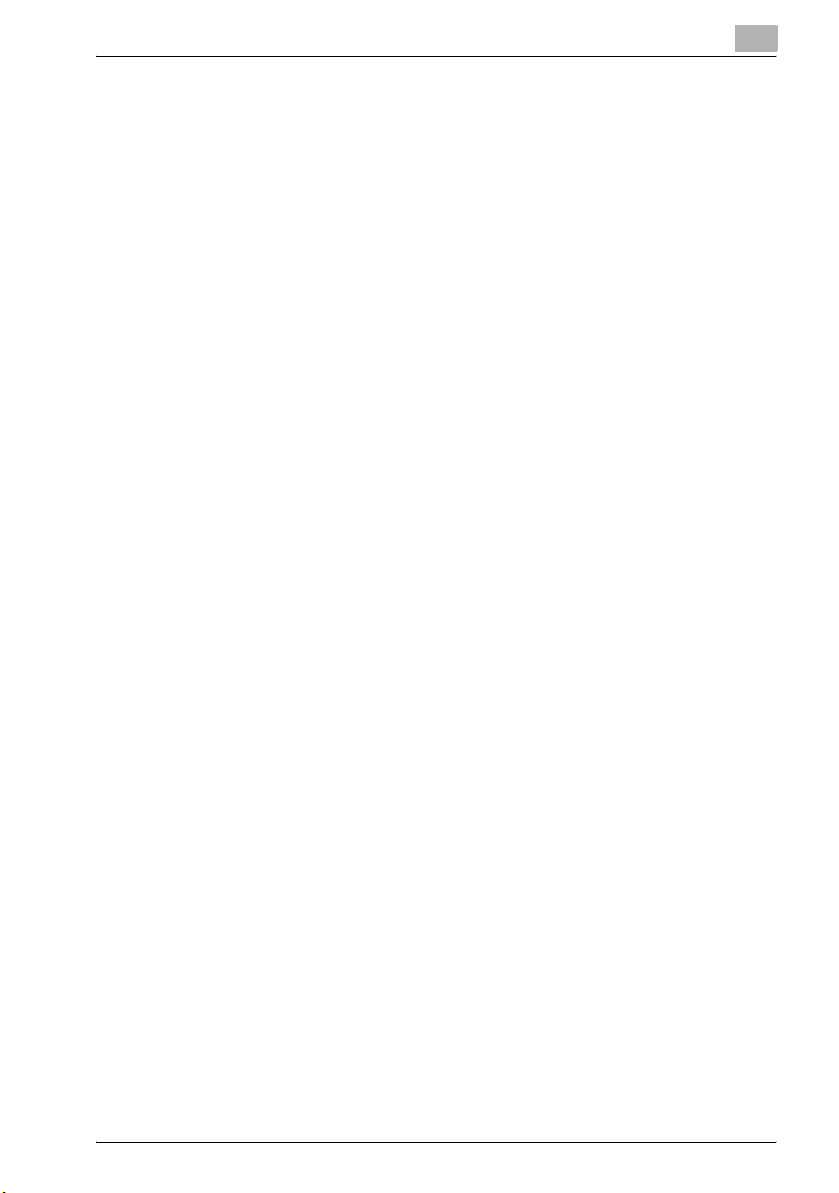
Introducción
Original SSLeay License
Copyright (C) 1995-1998 Eric Young (eay@cryptsoft.com) All rights reserved.
This package is an SSL implementation written by Eric Young
(eay@cryptsoft.com). The implementation was written so as to conform with
Netscape’s SSL.
This library is free for commercial and non-commercial use as long as the
following conditions are aheared to. The following conditions apply to all
code found in this distribution, be it the RC4, RSA, lhash, DES, etc., code;
not just the SSL code.
The SSL documentation included with this distribution is covered by the
same copyright terms except that the holder is Tim Hudson
(tjh@cryptsoft.com).
Copyright remains Eric Young's, and as such any Copyright notices in the
code are not to be removed. If this package is used in a product, Eric Young
should be given attribution as the author of the parts of the library used. This
can be in the form of a textual message at program startup or in
documentation (online or textual) provided with the package.
Redistribution and use in source and binary forms, with or without
modification, are permitted provided that the following conditions are met:
1. Redistributions of source code must retain the copyright notice, this list
2. Redistributions in binary form must reproduce the above copyright
3. All advertising materials mentioning features or use of this software must
4. If you include any Windows specific code (or a derivative thereof) from
THIS SOFTWARE IS PROVIDED BY ERIC YOUNG "AS IS" AND ANY
EXPRESS OR IMPLIED WARRANTIES, INCLUDING, BUT NOT LIMITED TO,
THE IMPLIED WARRANTIES OF MERCHANTABILITY AND FITNESS FOR A
PARTICULAR PURPOSE ARE DISCLAIMED. IN NO EVENT SHALL THE
AUTHOR OR CONTRIBUTORS BE LIABLE FOR ANY DIRECT, INDIRECT,
INCIDENTAL, SPECIAL, EXEMPLARY, OR CONSEQUENTIAL DAMAGES
(INCLUDING, BUT NOT LIMITED TO, PROCUREMENT OF SUBSTITUTE
GOODS OR SERVICES; LOSS OF USE, DATA, OR PROFITS; OR BUSINESS
1
of conditions and the following disclaimer.
notice, this list of conditions and the following disclaimer in the
documentation and/or other materials provided with the distribution.
display the following acknowledgement:
"This product includes cryptographic software written by Eric Young
(eay@cryptsoft.com)"
The word 'cryptographic' can be left out if the routines from the library
being used are not cryptographic related :-).
the apps directory (application code) you must include an
acknowledgement:
"This product includes software written by Tim Hudson
(tjh@cryptsoft.com)"
bizhub PRO 1050/1050e 1-5

1
Introducción
INTERRUPTION) HOWEVER CAUSED AND ON ANY THEORY OF
LIABILITY, WHETHER IN CONTRACT, STRICT LIABILITY, OR TORT
(INCLUDING NEGLIGENCE OR OTHERWISE) ARISING IN ANY WAY OUT
OF THE USE OF THIS SOFTWARE, EVEN IF ADVISED OF THE POSSIBILITY
OF SUCH DAMAGE.
The licence and distribution terms for any publically available version or
derivative of this code cannot be changed. i.e. this code cannot simply be
copied and put under another distribution licence [including the GNU Public
Licence.]
1-6 bizhub PRO 1050/1050e
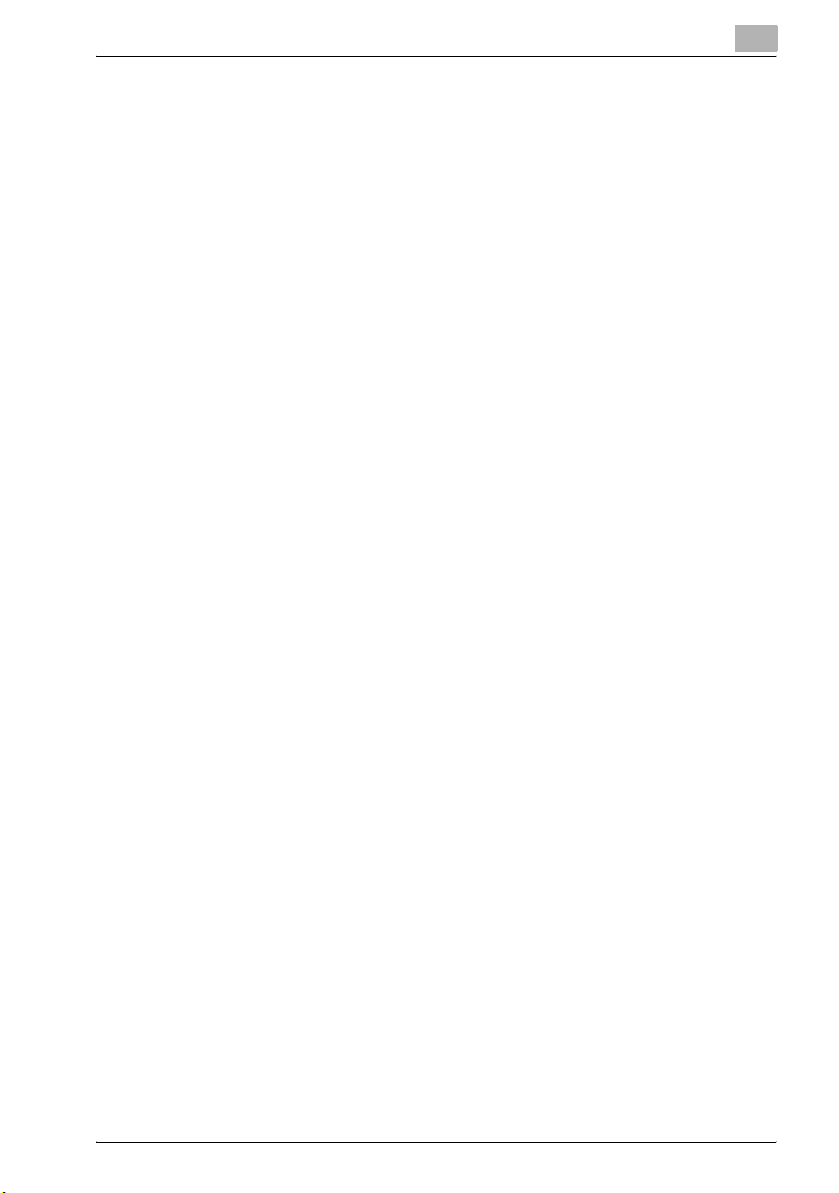
Introducción
1.2 Partes del Manual de usuario
Con esta máquina se incluyen los siguientes manuales de usuario impresos.
-
Manual de usuario - Copiadora
En este manual se describe el diagrama de la máquina y las operaciones
de copia.
Consulte en este manual la información sobre seguridad, conexión y
desconexión de la máquina, suministro de papel, tratamiento de
problemas como los atascos de papel y la función de copia que tiene la
máquina.
Manual de usuario - Referencia para el administrador de POD
-
Este manual le ofrece información detallada sobre la administración de la
máquina y cómo se puede personalizar de acuerdo con su uso habitual.
Consulte en este manual las operaciones de instalación y administración
de la máquina, tales como el registro del papel de copia, la configuración
de la bandeja y la configuración de red.
Manual de usuario - Escáner de red (este libro)
-
En este manual se describe el manejo de la función de escáner de red
que está incluida como equipamiento estándar de la máquina.
Consulte en este manual la información completa sobre el
almacenamiento o la lectura de datos (escanear a disco duro, escanear
a e-mail, escanear a FTP, escanear a SMB o leer datos).
Manual de usuario - Seguridad
-
En este manual se describen las funciones de seguridad.
Consulte en este manual cómo se utiliza el modo Seguridad mejorada y
los detalles de funcionamiento de la máquina en el modo Seguridad
mejorada.
Los siguientes manuales de usuario se entregan también como archivos
PDF.
Manual de usuario - Impresora
-
Este manual describe el manejo de la función de impresora que está
incluida en esta máquina.
Consulte en este Manual cómo se utilizan el controlador PCL de Konica
Minolta, el controlador PostScript PPD, el controlador PS de KONICA
MINOLTA y la aplicación PageScope Web Connection en modo de
usuario.
1
bizhub PRO 1050/1050e 1-7
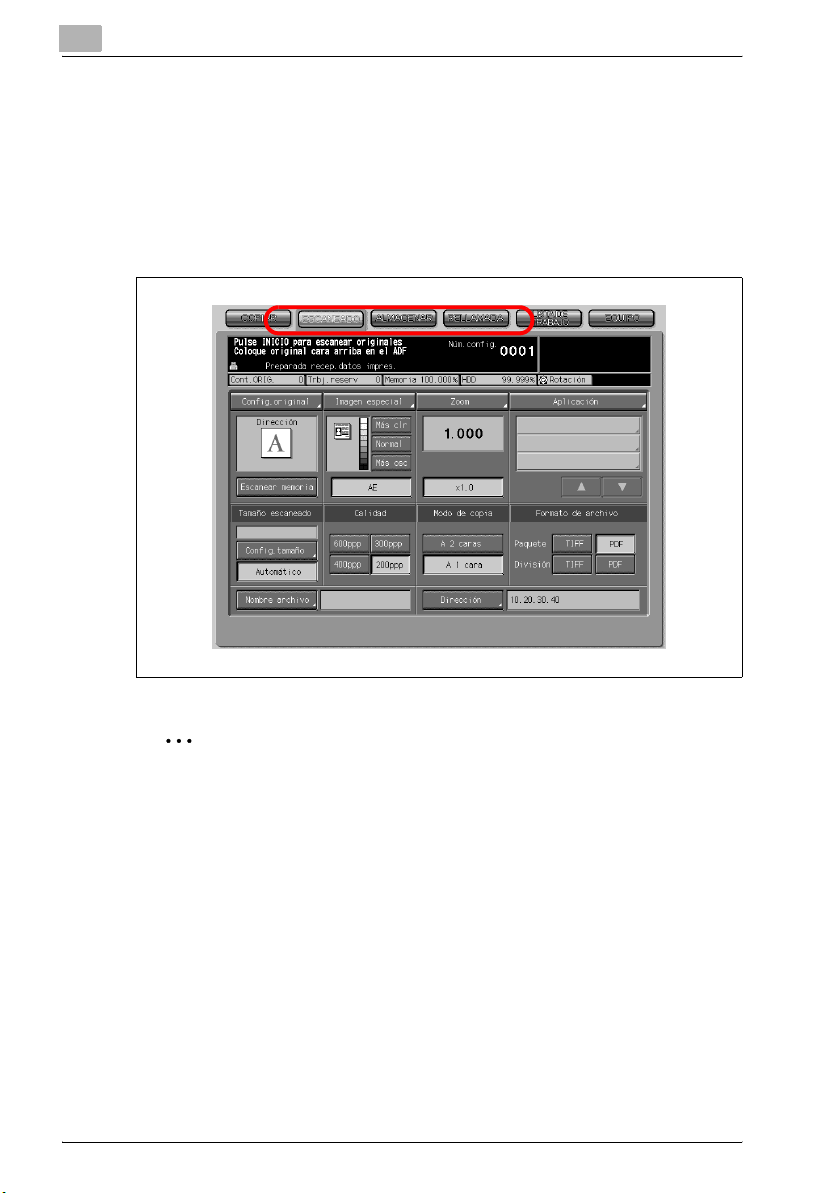
1
1.3 Acerca de este manual
Este es el manual de usuario correspondiente a las características de
escáner de red de bizhub PRO 1050/1050e.
En este manual se describen las características siguientes, que se manejan
desde el Panel de control.
- ficha [ESCÁNER], ficha [GUARDAR], ficha [RELLAMADA]
Introducción
2
Aviso
La pantalla puede variar con cada destino.
El nombre de un botón puede aparecer como se muestra entre
paréntesis.
!
Detalles
Consulte en el Manual de usuario (Copiadora) o en el Manual de usuario
(Referencia para el administrador de POD) cómo se utilizan los demás
botones.
1-8 bizhub PRO 1050/1050e
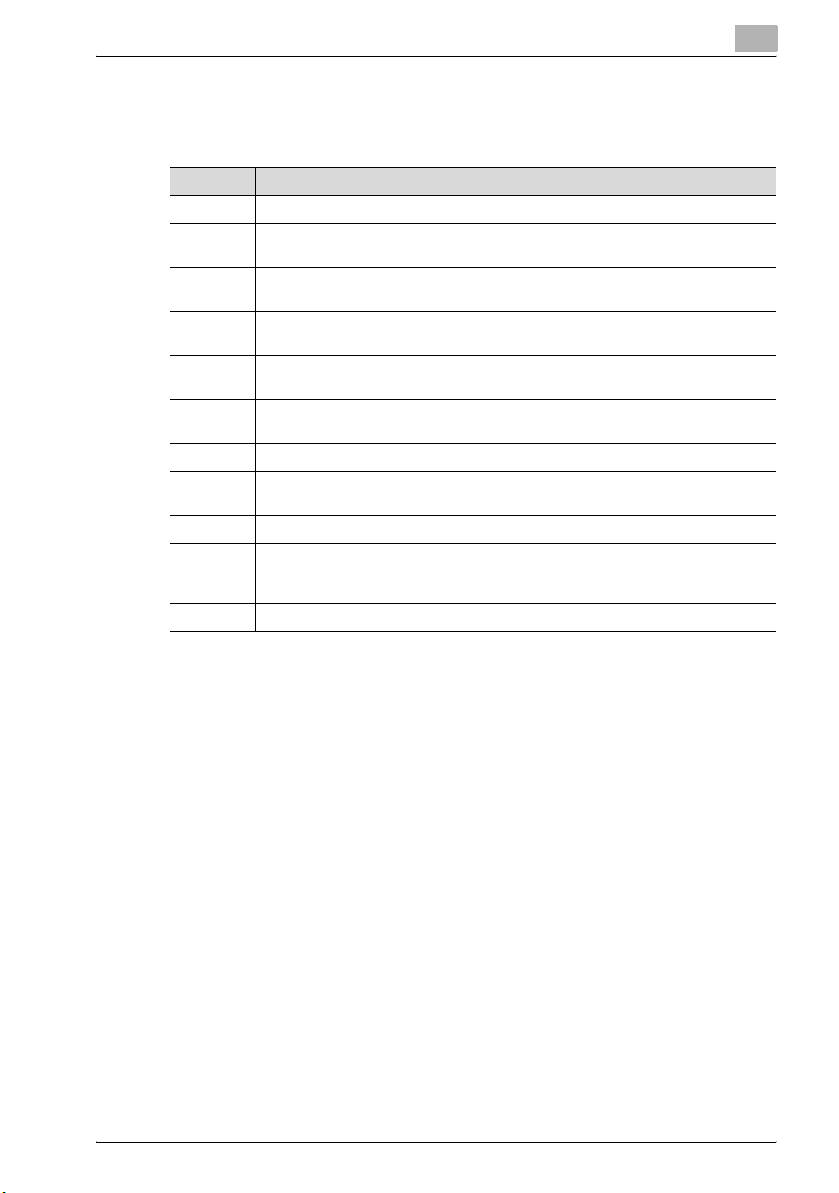
Introducción
1.3.1 Partes del manual
Este manual está formado por los capítulos siguientes:
Capítulo Descripción
1 En este capítulo se describe este Manual de usuario.
2 En este capítulo se presentan de forma general las características de Escáner de
3 En este capítulo se describe cómo se utilizan el panel de control, el panel táctil, la
4 En este capítulo se describe el flujo de funcionamiento de las características de
5 En este capítulo se describe la ubicación de destino/almacenamiento de las
6 En este capítulo se describe en detalle cómo se utilizan las características de
7 En este capítulo se describe cómo se utiliza el controlador de escáner de red.
8 En este capítulo se describen las características de Procesamiento de datos
9 En este capítulo se describe la carpeta protegida.
10 En este capítulo se describe cómo se solucionan los problemas más importantes
11 Glosario e índice relativo a las características de escaneado.
red y de Procesamiento de datos copiados.
introducción de caracteres y las funciones de búsqueda.
Escáner de red.
características de Escáner de red.
Escáner de red.
copiados.
que pueden surgir con las características de Escáner de red y de Procesamiento
de datos copiados.
1
bizhub PRO 1050/1050e 1-9

1
1.3.2 Convenciones utilizadas en este manual
Notación de cada producto
En este manual se utilizan las siguientes abreviaturas:
Producto Abreviatura
Impresora/copiadora bizhub PRO 1050/1050e copiadora (o sistema principal de impresión)
Controlador de impresión de bizhub
PRO 1050/1050e
Un sistema de impresión que combine los
anteriores productos (1) y (2)
Microsoft Windows 98 Windows 98
Microsoft Windows Me Windows Me
Microsoft Windows NT4.0 Windows NT4.0 o Windows NT
Microsoft Windows 2000 Windows 2000
Microsoft Windows XP Windows XP
Sistemas operativos anteriores Windows 98/Me
controlador de impresión
sistema de impresión
Windows NT4.0/2000/XP
Windows NT/2000/XP
Windows 95/98/Me/NT/2000/XP
Introducción
1-10 bizhub PRO 1050/1050e
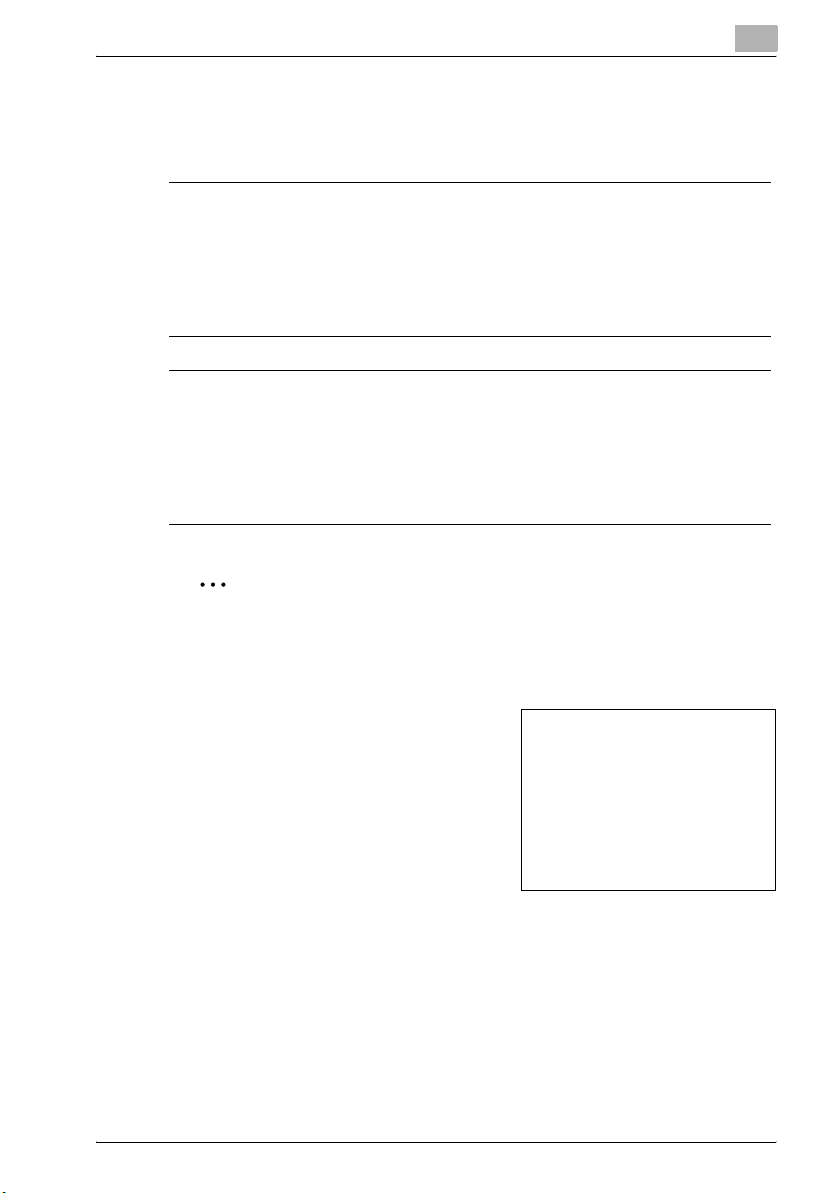
Introducción
Explicación de las convenciones del manual
Las marcas y formatos de texto utilizados en este manual se describen a
continuación.
7 ADVERTENCIA
Si no se siguen las instrucciones marcadas de esta forma, pueden
producirse lesiones muy graves o la muerte.
% Siga todas las advertencias para garantizar la seguridad mientras se
7 ATENCIÓN
Si no se siguen las instrucciones marcadas de esta forma, pueden
producirse lesiones graves o daños materiales.
% Siga todas las instrucciones de este tipo para garantizar la seguridad
2
1
utiliza la copiadora.
mientras se utiliza la copiadora.
Nota*
(*También puede aparecer como "Aviso" o "Detalles")
El texto marcado de esta forma contiene información útil y sugerencias
para garantizar la seguridad mientras se utiliza la máquina.
1 El número 1 con este formato indica
el primer paso de una secuencia de
acciones.
Se inserta una ilustración aquí
2 Los demás números con este
formato indican los siguientes pasos
de la secuencia de acciones.
El texto formateado con este
?
estilo ofrece ayuda adicional.
% El texto formateado con este estilo describe la acción que hará que
se consiga el resultado deseado.
Tecla [Copiar]
Los nombres de las teclas del panel de control se escriben como se muestra
en la línea anterior.
bizhub PRO 1050/1050e 1-11
que muestra las operaciones
que se deben realizar

1
1.3.3 Herramientas de utilidad de este producto
Las herramientas de utilidad que se utilizan en las características de Escáner
de red son las siguientes. Si desea más información sobre cómo se utilizan
estas herramientas, consulte el Manual de usuario de cada una de ellas o las
páginas correspondientes de este manual.
Controlador del escáner de KONICA MINOLTA (compatible con TWAIN)
Este controlador crea una conexión entre un ordenador y la copiadora, que
se utiliza para importar al ordenador los datos escaneados y almacenados
en la box. Se utiliza una aplicación que sea compatible con el controlador del
escáner TWAIN. El tipo de datos que puede manejar este controlador se
limita al tipo TIFF.
Si desea más información, consulte "Lectura desde el HDD-B" en la
página 7-3.
PageScope ScanDirect/Pro
Este software crea una conexión entre un ordenador y la copiadora, que se
utiliza para importar al ordenador los datos escaneados y almacenados en
la box. El tipo de datos que puede manejar este software es TIFF y PDF.
Si desea más información, consulte el Manual de usuario de PageScope
ScanDirect/Pro.
Introducción
1-12 bizhub PRO 1050/1050e

2
Descripción general de
las características de
escaneado

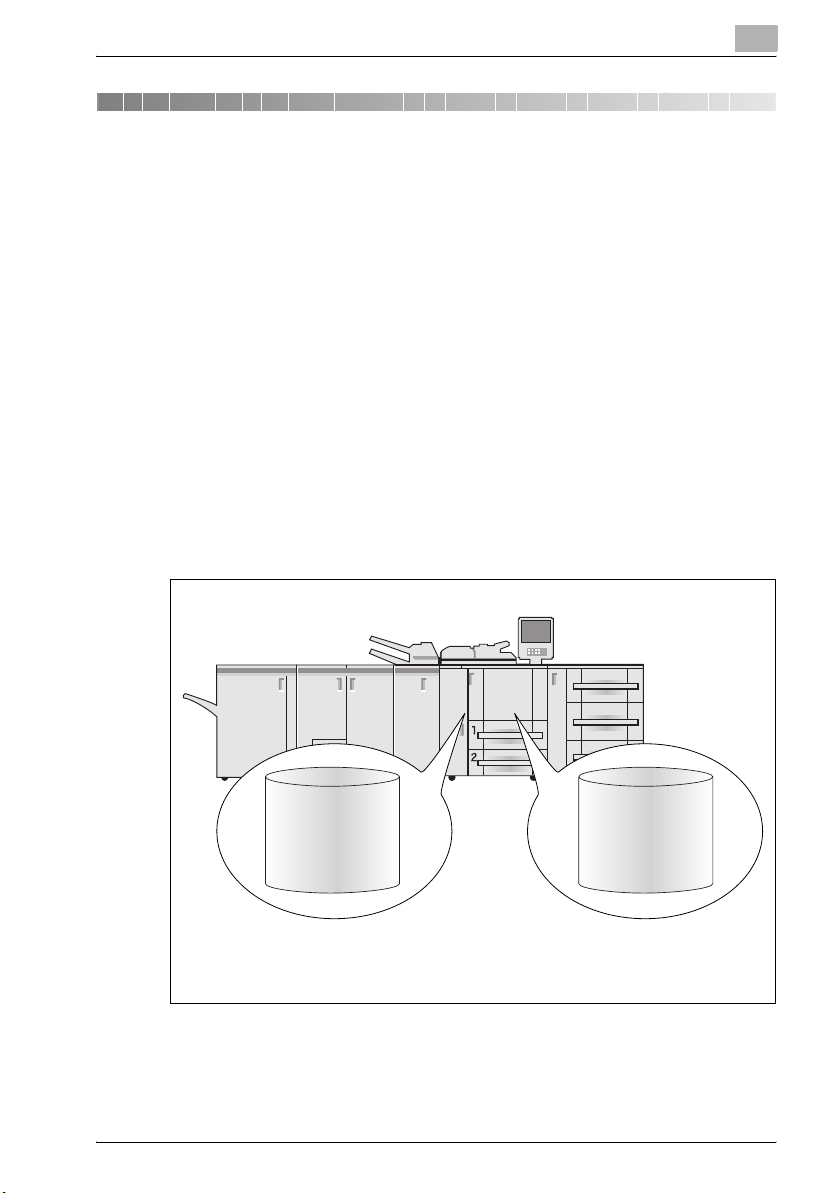
Descripción general de las características de escaneado
2 Descripción general de las
características de escaneado
2.1 Descripción general de las características y modos de conexión
La copiadora dispone de las características de Escáner de red y de
Procesamiento de datos copiados.
2.1.1 Acerca del disco duro
La copiadora dispone de dos tipos de disco duro interno, el disco duro de la
unidad principal de la copiadora y el del controlador de impresión. El disco
duro de la unidad principal de la copiadora se utiliza para procesar los datos
de copia y el del controlador de impresión para el escáner de red.
En este manual, el disco duro del cuerpo principal de la copiadora se
denomina "HDD-A" y el del controlador de impresión se denomina "HDD-B",
y para referirse a ambos se utiliza la denominación "disco duro interno".
2
HDD-BHDD-A
Disco duro
de la copiadora
bizhub PRO 1050/1050e 2-3
del controlador de impresión
Disco duro
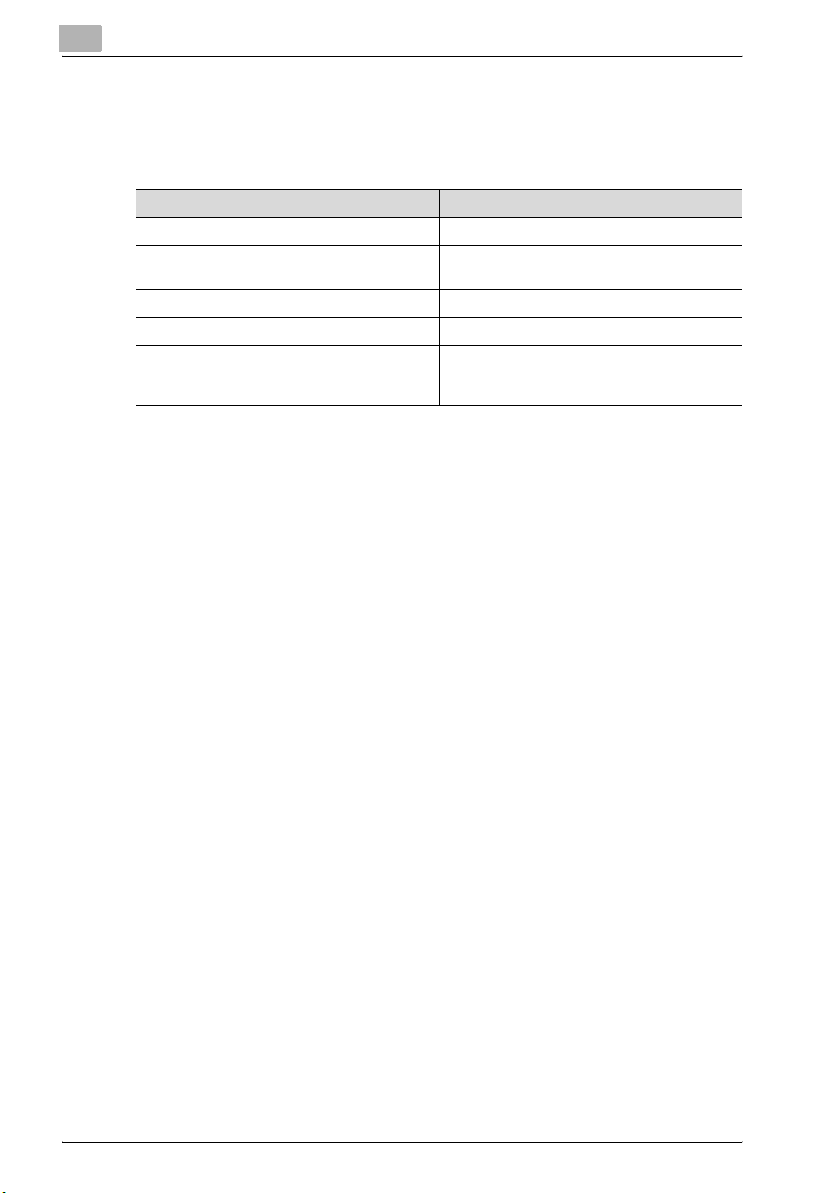
2
Descripción general de las características de escaneado
2.1.2 Características de escáner de red
Las características de Escáner de red permiten realizar las acciones
siguientes al convertir un documento escaneado en información digital.
Características Referencia
Envío de datos por e-mail "Enviar por e-mail" en la página 4-5
Almacenamiento en el disco duro del
controlador de impresión (HDD-B)
Envío al servidor FTP "Enviar al servidor FTP" en la página 4-8
Envío al servidor SMB "Enviar al servidor SMB" en la página 4-10
Importación de los datos guardados en el
disco duro interno a un ordenador conectado
a la red
Se puede acceder a las características de Escáner de red en la ficha
[ESCÁNER].
"Guardar en el HDD-B" en la página 4-7
"Importar datos escaneados a un ordenador"
en la página 7-6
2-4 bizhub PRO 1050/1050e

Descripción general de las características de escaneado
!
Detalles
Para utilizar la copiadora como un escáner de red, es necesario
conectarla a la red. Si desea más información sobre la configuración de
la red, póngase en contacto con el administrador de la misma.
Recepción como archivo adjunto a un e-mail:
programa de e-mail
Descarga desde FTP:
cliente FTP
Compartir archivos mediante
protocolo SMB
Servidor SMB
Servidor FTP
Importar
Copiadora
Almacenamiento en el HDD-B:
aplicaciones compatibles con TWAIN
controlador de escáner de red
Original
ESCANEAR
Box0003
Box0002
Copy
Report Report
Box0001
0001
Copy
Report Report
Copy Document
Printing Document Scanning Document
0001
Copy
Report Report
Copy Document
Printing Document Scanning Document
0001
Copy
Report
Report
0002
Copy Document
Printing Document Scanning Document
Copy
Report
Report
0002
Scanning DocumentCopy Document Printing Document
Copy
Report
Report
0002
Scanning DocumentCopy Document Printing Document
Scanning DocumentCopy Document Printing Document
HDD-B
2
Flujo de datos al escanear en la copiadora
Flujo de datos al importar
Servidor POP
Servidor SMTP
en el ordenador
(e-mail)
bizhub PRO 1050/1050e 2-5
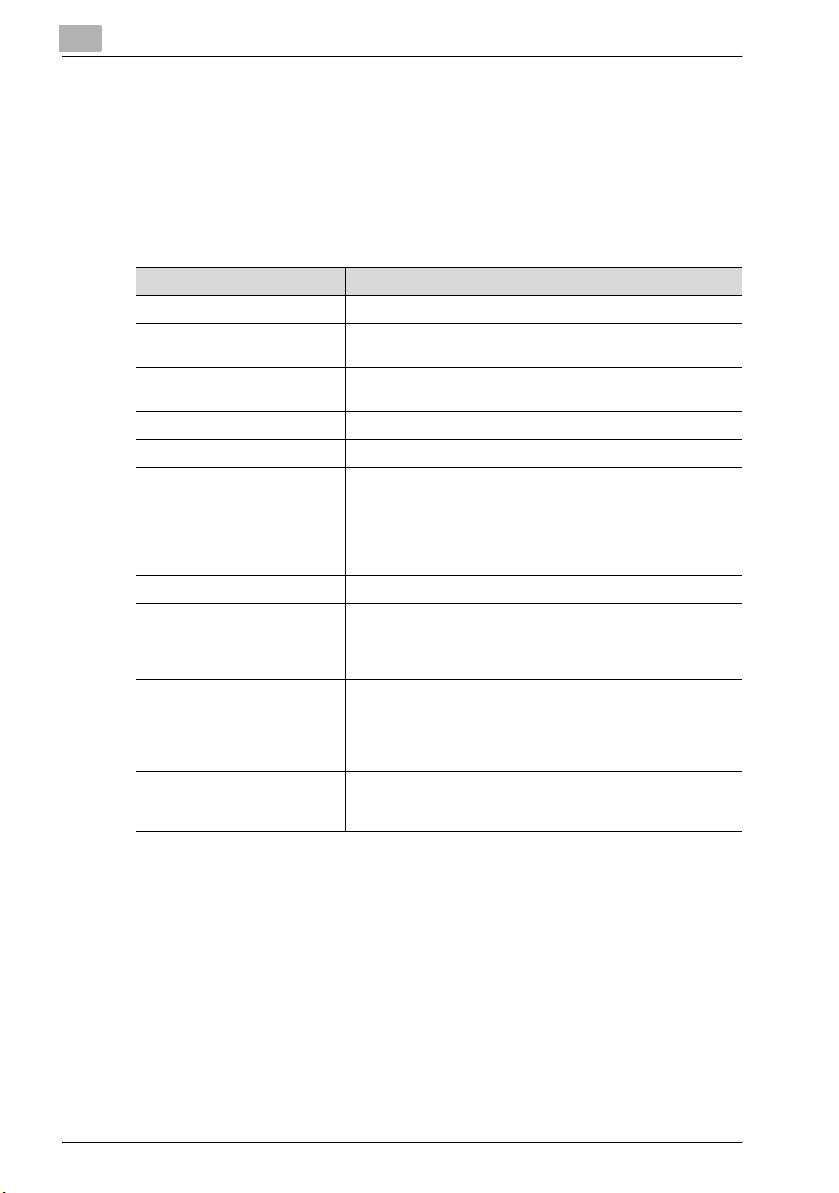
2
Descripción general de las características de escaneado
2.2 Especificaciones del producto
Si desea más información sobre las especificaciones de producto de la
copiadora, del controlador de impresión y la red, consulte el Manual de
usuario de cada elemento o póngase en contacto con el administrador de
cada uno de ellos.
Especificaciones de producto de las características de escaneado:
Elemento Especificaciones
Tipo de original hoja/libro/objeto grueso
Tamaño máx. del original • A3 (297 mm × 420 mm)
Objeto grueso • Grosor: máx. 30 mm
Posición del original Completamente a la izquierda
Resolución del escáner 200 ppp, 300 ppp, 400 ppp, 600 ppp
Velocidad de lectura •
Interfaz Ethernet (100BASE-TX/10Base-T)
Modos de lectura • Escanear a HDD
Método de compresión Compresión MMR para archivos con formato TIFF/PDF
Elementos configurables para
lectura
• 11" × 17" (279,4 mm × 432 mm)
• Peso: máx. 6,8 kg
A4:
una cara 105 páginas/minuto
dúplex 65 páginas/minuto
8,5 × 11:
•
• Escanear a FTP
• Escanear a SMB
• Escanear a e-mail
El método de compresión se puede cambiar a
compresión MH
Si necesita más información, póngase en contacto con el
servicio técnico.
Configuración del original, imagen especial, zoom, aplicación,
tamaño de escaneado, calidad, modo de copia, formato de
archivo, nombre de archivo, dirección
una cara 103 páginas/minuto
dúplex 65 páginas/minuto
Las especificaciones de los elementos configurables para lectura, excepto
el formato y nombre de archivo, y la dirección, se corresponden con los de
la copiadora. Si desea más información, consulte el Manual de usuario
(Copiadora).
2-6 bizhub PRO 1050/1050e

3
Antes de utilizar las
características de
escaneado

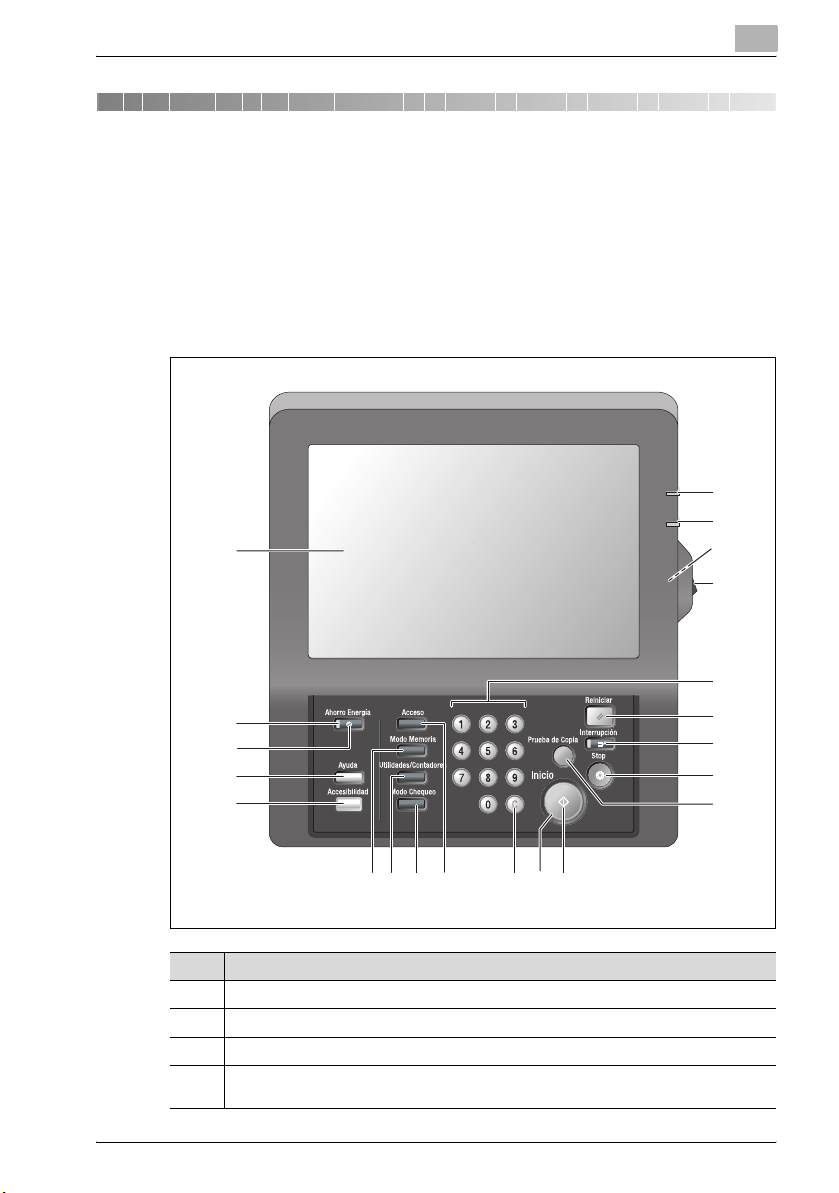
Antes de utilizar las características de escaneado
3 Antes de utilizar las características de
escaneado
3.1 Acerca del panel de control
Si necesita información detallada sobre los nombres y las funciones de las
distintas partes del panel de control, consulte el Manual de usuario
(Copiadora).
19
20
18
21
1
3
2
17
16
15
14
78910111213
Pos. Descripción
1 Al pulsar este interruptor se enciende y se apaga la máquina.
2 El teclado permite introducir valores numéricos.
3 [Reiniciar] restaura la configuración original de la copiadora.
4 [Interrupción] detiene la copia/impresión/escaneado que esté en curso para permitir
una tarea de copia sencilla.
3
4
5
6
bizhub PRO 1050/1050e 3-3
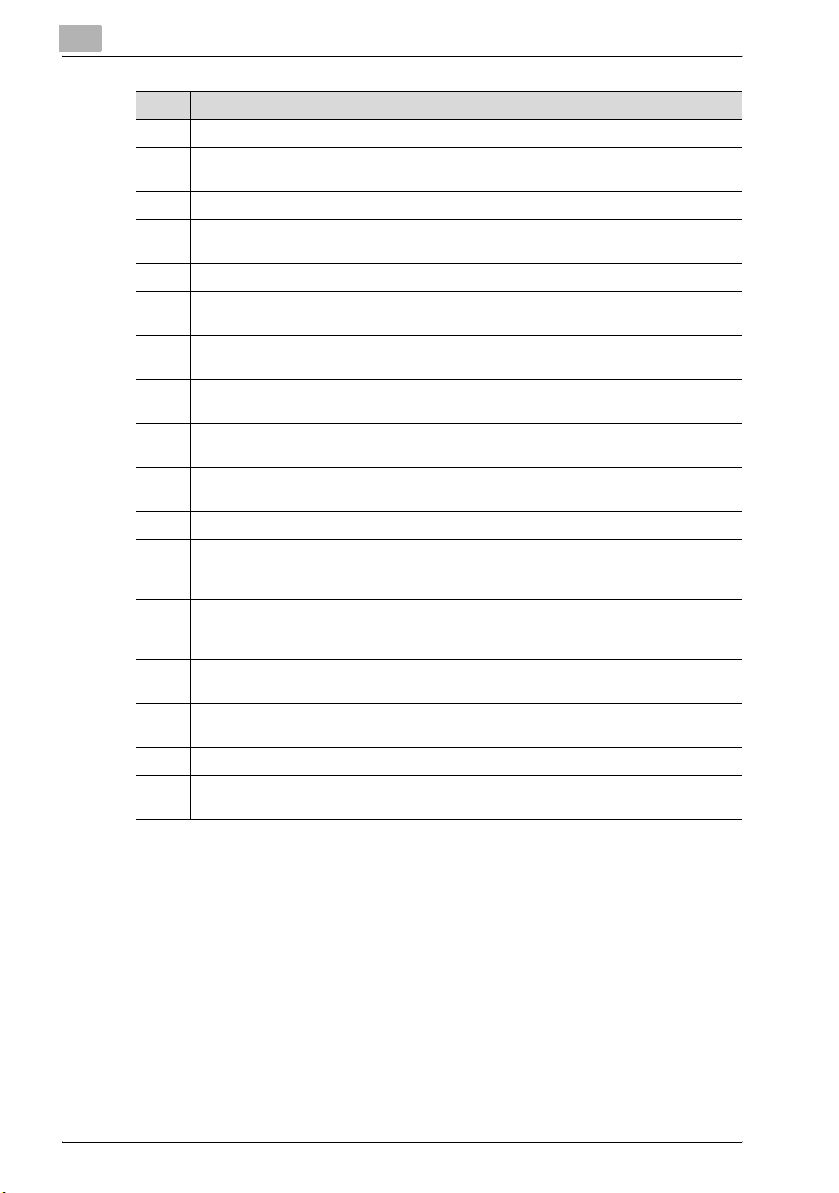
3
Antes de utilizar las características de escaneado
Pos. Descripción
5 [Stop] detiene la secuencia de copia; borra la memoria guardada.
6 [Prueba de Copia] realiza un solo juego de copias para confirmar que la configuración
seleccionada es correcta.
7 [Inicio] activa la copia o el escaneado.
8 El LED de Inicio se ilumina de color verde cuando la máquina se encuentra disponible
y de color rojo si existe alguna operación que no se puede iniciar.
9 [C] (Borrar cantidad) permite inicializar la cantidad por imprimir.
10 [Acceso] establece que la máquina sólo permitirá copiar/escanear/imprimir cuando se
introduzca la contraseña de autenticación de usuario/seguimiento de volumen.
11 [Modo Chequeo] muestra una pantalla con la configuración seleccionada para la tarea
actual.
12 [Utilidades/Contadores] muestra la pantalla Utilidad o la pantalla Contador, o accede a
los modos de programación para configurar funciones especiales.
13 [Modo Memoria] muestra las pantallas de selección de las funciones para guardar/
recuperar tarea.
14 [Accesibilidad] ajusta el tiempo de respuesta cuando se pulsan las teclas de la pantalla
táctil o del panel de control.
15 [Ayuda] muestra una pantalla con ayuda sobre la función que está seleccionada.
16 [Ahorro Energía] permite el uso temporal de la máquina si el LED de Ahorro de energía
está iluminado o activa el modo de ahorro de energía para los periodos en los que la
máquina se encuentra inactiva.
17 El LED de Ahorro de energía se ilumina si está activado alguno de los modos de ahorro
de energía, si la función de temporizador desconecta la máquina o si se necesita la
contraseña de usuario para utilizarla.
18 La pantalla táctil LCD muestra el estado de la máquina y de la copia, información de
ayuda, pantallas interactivas y teclas para seleccionar todas las funciones.
19 El LED de alimentación se ilumina de color rojo si el interruptor de alimentación
principal está DESACTIVADO y pasa a verde si se pulsa el interruptor de alimentación.
20 El LED de datos parpadea cuando se reciben datos de impresión.
21 El selector de ajuste de brillo se puede girar para ajustar el brillo de la pantalla táctil
(en la parte de atrás).
3-4 bizhub PRO 1050/1050e

Antes de utilizar las características de escaneado
3.2 Cómo se utiliza el panel táctil
Para manejar las características de Escáner de red y de Procesamiento de
datos copiados, se utiliza el panel táctil de la copiadora.
!
Detalles
Puede seleccionar un elemento pulsando suavemente las teclas del
panel táctil.
Seleccionar una función
% Pulse la tecla que muestra la función para seleccionarla.
La tecla seleccionada se resalta en color verde.
3
bizhub PRO 1050/1050e 3-5
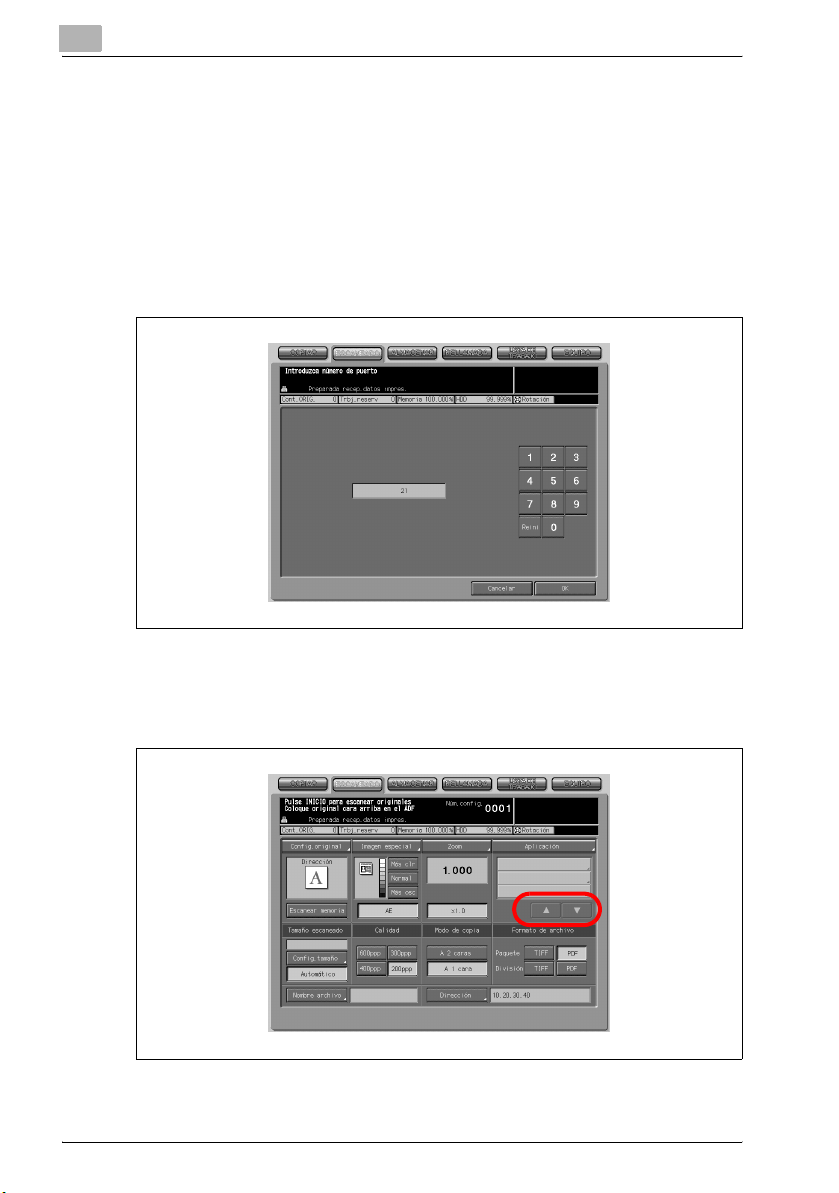
3
Antes de utilizar las características de escaneado
Para introducir valores
% Pulse el TECLADO del panel táctil para introducir valores concretos.
!
Detalles
También puede introducir valores mediante el TECLADO del panel de
control.
Si desea más información sobre cómo se introducen caracteres,
consulte "Cómo se introducen caracteres" en la página 3-7.
Para cambiar de página
% Si no se pueden mostrar todos los elementos en una sola página,
puede pasar las páginas pulsando las teclas [,]/[+].
3-6 bizhub PRO 1050/1050e
